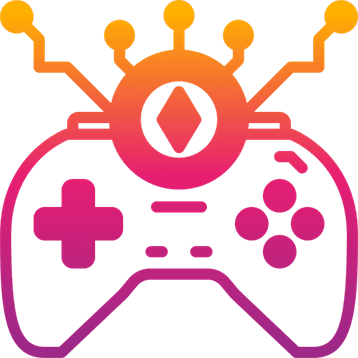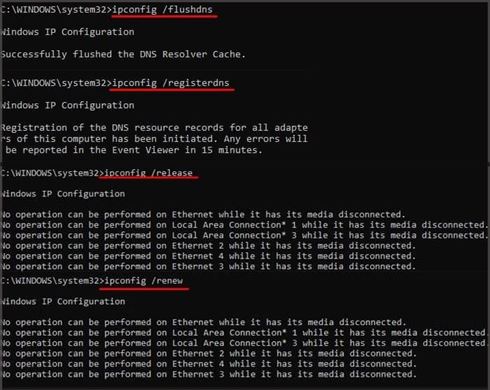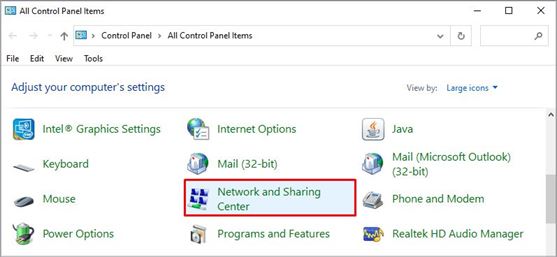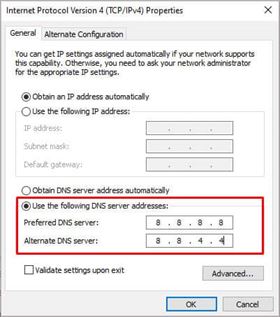- Потеря пакетов в Valorant — исправления
- Проверьте, не проблема ли это с сервером
- Предварительные исправления
- Переключитесь на локальную сеть или Wi-Fi
- Устранение неполадок в Интернете
- Обновить сетевой драйвер
- Закрыть фоновые приложения
- Включить VPN
- Сбросьте и измените свой DNS
- Поговорите со своим интернет-провайдером
- Видео-гайд
Вы когда-нибудь были в ситуации, играя в Valorant, когда вы умираете без причины, даже не услышав выстрела? Вас убивают не хакеры или мошенники; вероятно это, потеря пакетов.
Потеря пакетов ставит вас в невыгодное положение, когда вы играете в Valorant и другие соревновательные онлайн-игры.
Но как решить проблему потери пакетов в Valorant? Давайте узнаем ниже.
Потеря пакетов в Valorant — исправления

Хотя потеря пакетов создает серьезную проблему во время игры, у нее есть простые решения, которые вы можете попробовать, прежде чем жаловаться своему интернет-провайдеру. Мы можем рассмотреть следующие причины, а затем найти решения для исправления потери пакетов в Valorant:
- Нестабильный сервер
- Беспроводная сеть
- Плохое подключение к Интернету
- Устаревший Windows и графический драйвер
- Фоновые приложения занимают пропускную способность
- Перегрузка сети
Проверьте, не проблема ли это с сервером
Прежде чем вы начнете проклинать свой интернет, было бы лучше проверить, работают ли серверы Valorant без сбоев.
Вы можете перейти к статусу сервера Riot, чтобы узнать, работает ли сервер или проводится техническое обслуживание. Кроме того, вы также можете проверить наличие обновлений в Valorant через их официальный аккаунт в Твиттере.
Предварительные исправления
Прежде чем рассматривать основные исправления, вы можете найти быстрые исправления, такие как перезагрузка маршрутизатора и ПК , чтобы устранить медленное и нестабильное соединение. Перезапуск вашей системы также закрывает приложения, которые могут загромождать пропускную способность.

Точно так же вы также можете попробовать обновить Windows через Центр обновления Windows, убедившись, что на вашем ПК установлена последняя сборка Windows. Вы можете открыть Центр обновлений Windows через панель поиска и нажать кнопку «Проверить наличие обновлений», а ваша ОС позаботится обо всем остальном.

При обновлении Windows вы также можете обновить графический драйвер с помощью специального сопутствующего приложения для ваших видеокарт, такого как GeForce Experience от Nvidia или программное обеспечение AMD Radeon для графики AMD. Вы также можете использовать Диспетчер устройств, найти видеокарту, щелкнуть по ней правой кнопкой мыши и выбрать «Обновить драйверы».
Переключитесь на локальную сеть или Wi-Fi

Если вы выполнили предварительные исправления и по-прежнему сталкиваетесь с потерей пакетов, вы можете переключиться на локальную сеть вместо сети Wi-Fi. LAN обеспечивает более стабильное подключение к Интернету, чем беспроводное подключение.
Если вы не можете переключиться на локальную сеть, вы можете попробовать подойти ближе к маршрутизатору и подключиться к Интернету, так как расстояние также влияет на ваш Wi-Fi. Кроме того, вы также можете отключить все другие устройства, подключенные к вашему маршрутизатору , чтобы не делить с ними полосу пропускания.
Устранение неполадок в Интернете
Если вы попробовали исправления для Интернета и по-прежнему находите проблемы, вы можете попробовать вариант устранения неполадок Windows:
- Откройте поиск , введите параметры устранения неполадок и нажмите Enter .
- Перейдите к разделу Другие средства устранения неполадок .
- Нажмите кнопку « Выполнить» рядом с пунктом «Подключения к Интернету » .
- Появится новое окно, пытающееся обнаружить проблемы. При появлении запроса выберите «Устранение неполадок с подключением к Интернету ».
- Как только средство устранения неполадок обнаружит и устранит (если возможно) проблему, закройте средство устранения неполадок и проверьте, сохраняется ли проблема с потерей пакетов.
Обновить сетевой драйвер
Еще одно исправление, которое вы можете попробовать для Интернета, — обновить сетевые адаптеры. Для этого можно использовать диспетчер устройств:
- Щелкните правой кнопкой мыши меню « Пуск » и выберите « Диспетчер устройств» из списка.
- Найдите в списке параметр « Сетевые адаптеры » и разверните его.
- Щелкните правой кнопкой мыши используемое подключение к Интернету, например Ethernet-контроллер или Wi-Fi.
- Выберите Обновить драйвер .
- Появится новое окно с вопросом, как вы хотите искать драйверы. Выберите Автоматический поиск драйверов .
- Дождитесь завершения процесса и перезагрузите устройство .
Закрыть фоновые приложения
Могут быть некоторые приложения, которые запускаются сразу после включения компьютера и перегружают полосу пропускания. Вы можете выполнить следующие шаги, чтобы убедиться, что такие приложения не работают:
- Нажмите Ctrl + Shift + Esc , чтобы открыть диспетчер задач .
- Выберите приложение , которое вы не хотите запускать в фоновом режиме, и перегрузите полосу пропускания.
- Нажмите кнопку « Завершить задачу » , расположенную в правом нижнем углу окна «Диспетчер задач».
- Закройте диспетчер задач и запустите игру.
Включить VPN
Могут быть случаи, когда ваш интернет-провайдер перенаправляет ваше соединение, чтобы поддерживать трафик на своей стороне. В таких случаях вы можете попробовать использовать службу VPN и уменьшить потерю пакетов и высокий пинг в Valorant .
На рынке есть несколько VPN-сервисов; по подписке или бесплатно. По нашему опыту, использование премиум-сервиса более полезно, чем бесплатного, поскольку большинство последних сервисов не дают вам возможности перенаправить вашего интернет-провайдера через нужный вам сервер.Однако, если вы уже используете VPN, рекомендуется отключить его и попробовать еще раз, чтобы увидеть, не сталкиваетесь ли вы с такой потерей пакетов. Иногда перенаправление Интернета через VPN может иметь противоположный эффект и увеличить потерю пакетов.
Сбросьте и измените свой DNS
Очистка DNS может быть весьма полезной, так как она очищает ваш интернет-кеш и может дать вам лучшую скорость.
- Запустите командную строку от имени администратора .
- Введите следующие команды и нажмите Enter одну за другой.
ipconfig/flushdnsipconfig/registerdnsipconfig/releaseipconfig/renewnetsh winsock reset
- Перезагрузите компьютер .
Кроме того, вы также можете попробовать изменить свой DNS вручную. Однако лучше помнить, что изменение DNS не может заметно повлиять на вашу игру. Таким образом, у вас все еще могут быть проблемы с потерей пакетов.
- Перейдите в Поиск , введите Панель управления и нажмите Enter .
- Выберите Сеть и Интернет .
- Перейдите в Центр управления сетями и общим доступом .
- Выберите Изменить параметры адаптера с левой стороны.
- Найдите свое соединение и откройте его.
- Перейдите в Свойства из всплывающего окна.
- Затем найдите Интернет-протокол версии 4 (TCP/IPv4) и выберите его.
- Щелкните Свойства .
- Выберите Изменить параметры адаптера с левой стороны.
- Найдите свое соединение и откройте его.
- Перейдите в Свойства из всплывающего окна.
- Затем найдите Интернет-протокол версии 4 (TCP/IPv4) и выберите его.
- Щелкните Свойства .
- В нижней части окна выберите Использовать следующие адреса DNS-серверов .
- Добавьте в поле один из следующих DNS-серверов.
- Предпочтительный DNS-сервер: 8.8.8.8
- Альтернативный DNS-сервер: 8.8.4.4
- Нажмите кнопку « ОК » , чтобы сохранить изменения.
Поговорите со своим интернет-провайдером
Были случаи, когда геймеры связывались со своими интернет-провайдерами по поводу больших потерь пакетов в Valorant, на которые они перенаправляли интернет на сервер, близкий к серверу Valorant.
Вы можете объяснить потерю пакетов своему интернет-провайдеру и посмотреть, могут ли они перенаправить ваш IP-адрес. Если они не могут этого сделать, они могут найти причину потери вашего пакета и сообщить вам об этом.
Кроме того, вы также можете проверить, какая у вас скорость интернета. Если у вас нет хорошей скорости интернета, лучше, если возможно, обновить ваше соединение, так как медленный интернет часто вызывает высокий пинг и серьезную потерю пакетов в игре.